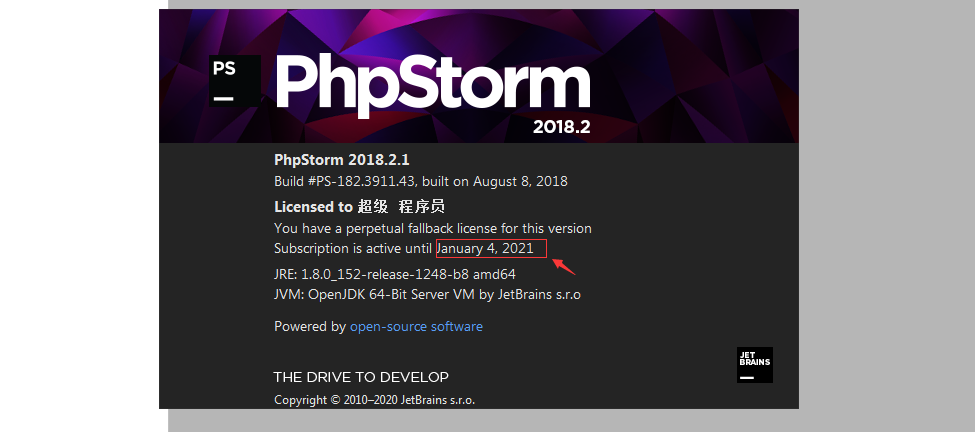PhpStorm의 우아한 디버깅 Hyperf
- coldplay.xixi앞으로
- 2020-07-02 17:34:384764검색
관련 학습 권장사항: phpstorm 사용 튜토리얼
1. Hyperf 빠른 다시 시작
1단계:
그림에 표시된 대로PhpStorm 오른쪽 상단에 있는 버튼을 클릭하세요.
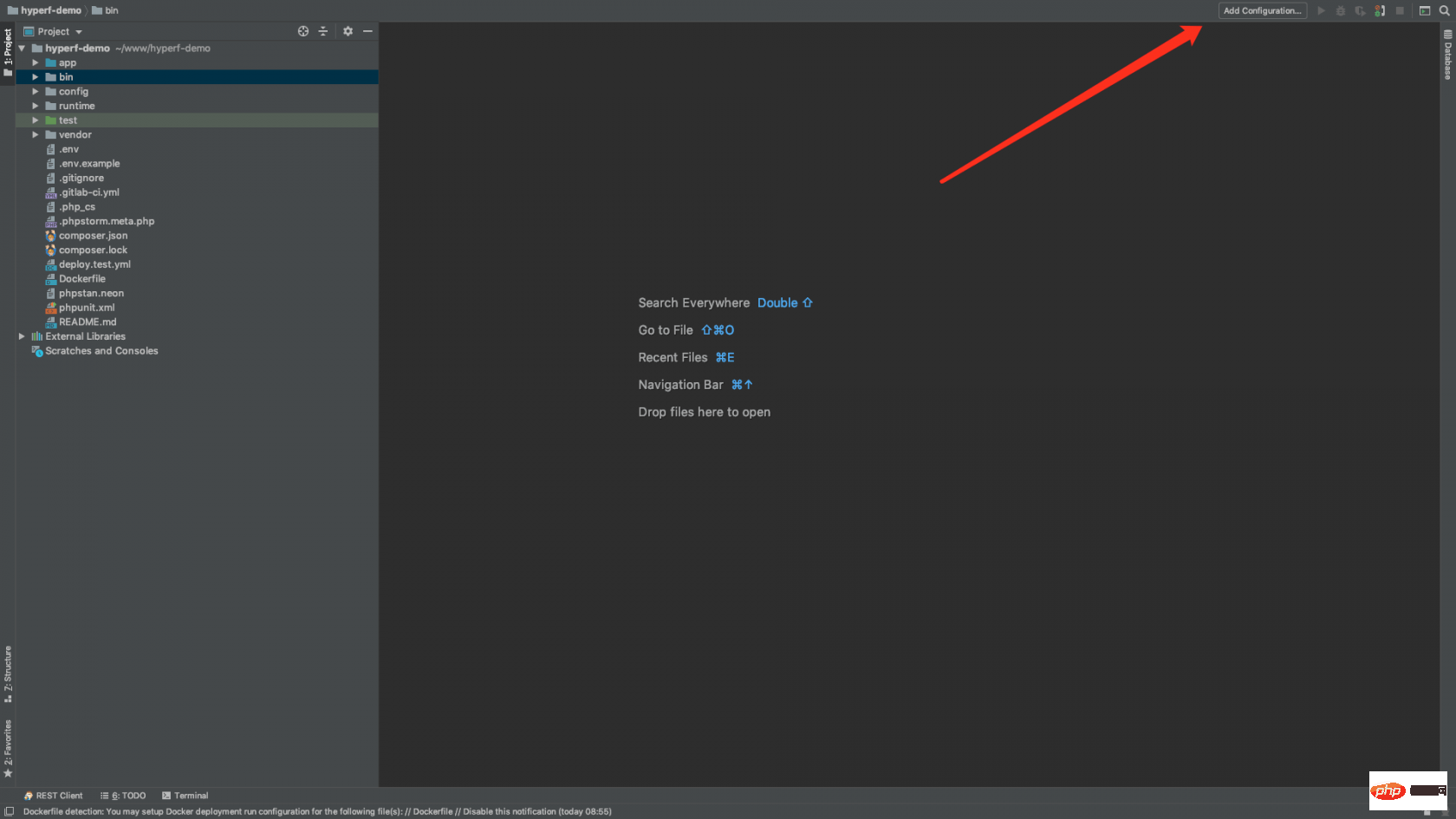
2단계:
Hyperf 的时候,可能总需要做一些服务的重启,重新点击 postman 的接口请求按钮,查看调试的结果是否正常,这篇文章就是教大家如何在 PhpStorm 中完成这一系列的操作。相关学习推荐:phpstorm使用教程
一、Hyperf快速重启
第一步:
点击 PhpStorm 右上角的按钮,如图所示:
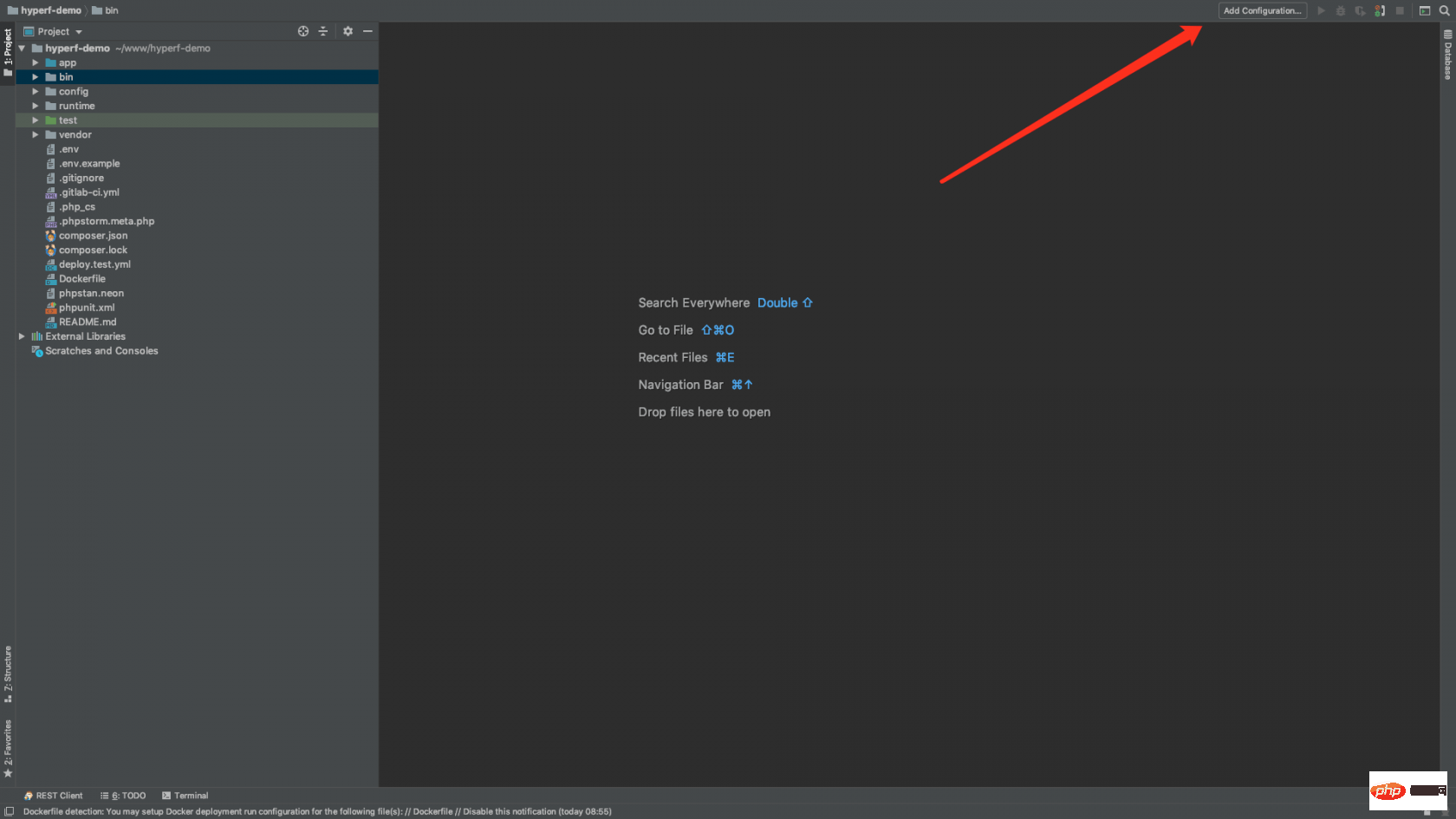
第二步:
点击弹框中左上角的添加按钮,然后再点击 PHP Script,如图所示: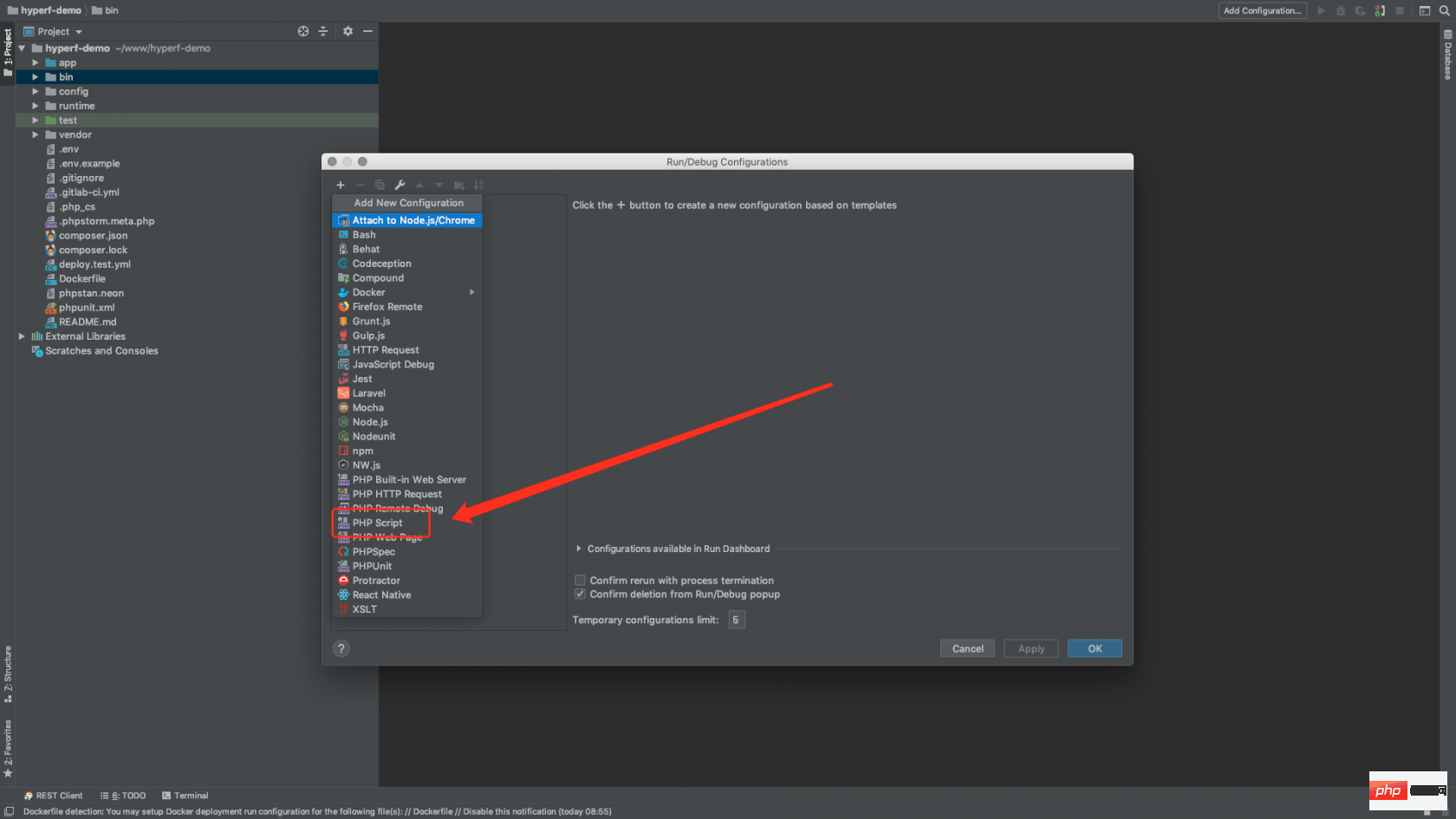

第三步:
填写PHP脚本的信息:
Name:脚本名称,这里我们取名叫Hyperf File:脚本路径,我们选择Hyperf目录下,bin文件夹下的 hyperf.php,路径为:YourProject/bin/hyperf.php Arguments:脚本参数,这里我们填写 start 开启命令就行了,如果有需要可以写一些别的 Command Line Interpreter options:解释器选项,这里默认不填写 Custom Working directory:自定义工作目录,这里默认不填写 Environment variables:环境变量,这里默认不填写 Before launch:Activate tool window 启动前,我们需要做的事,默认不填写
这里如果有弹出让你选择 fix 的选项,只需要打开选择对应的PHP版本就可以了
填写完上边的信息,如图:
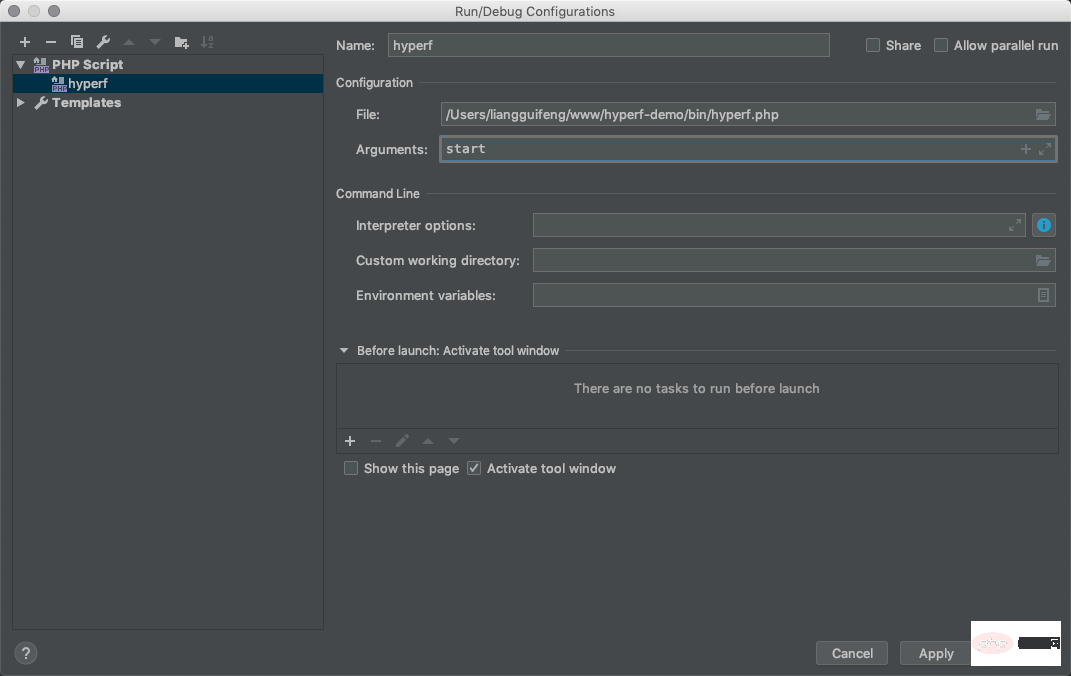
点击保存即可。
第四步:
使用我们刚刚配置好的脚本信息,点击 PhpStorm 右上角,选中刚刚配置的 Hyperf 脚本,如图:
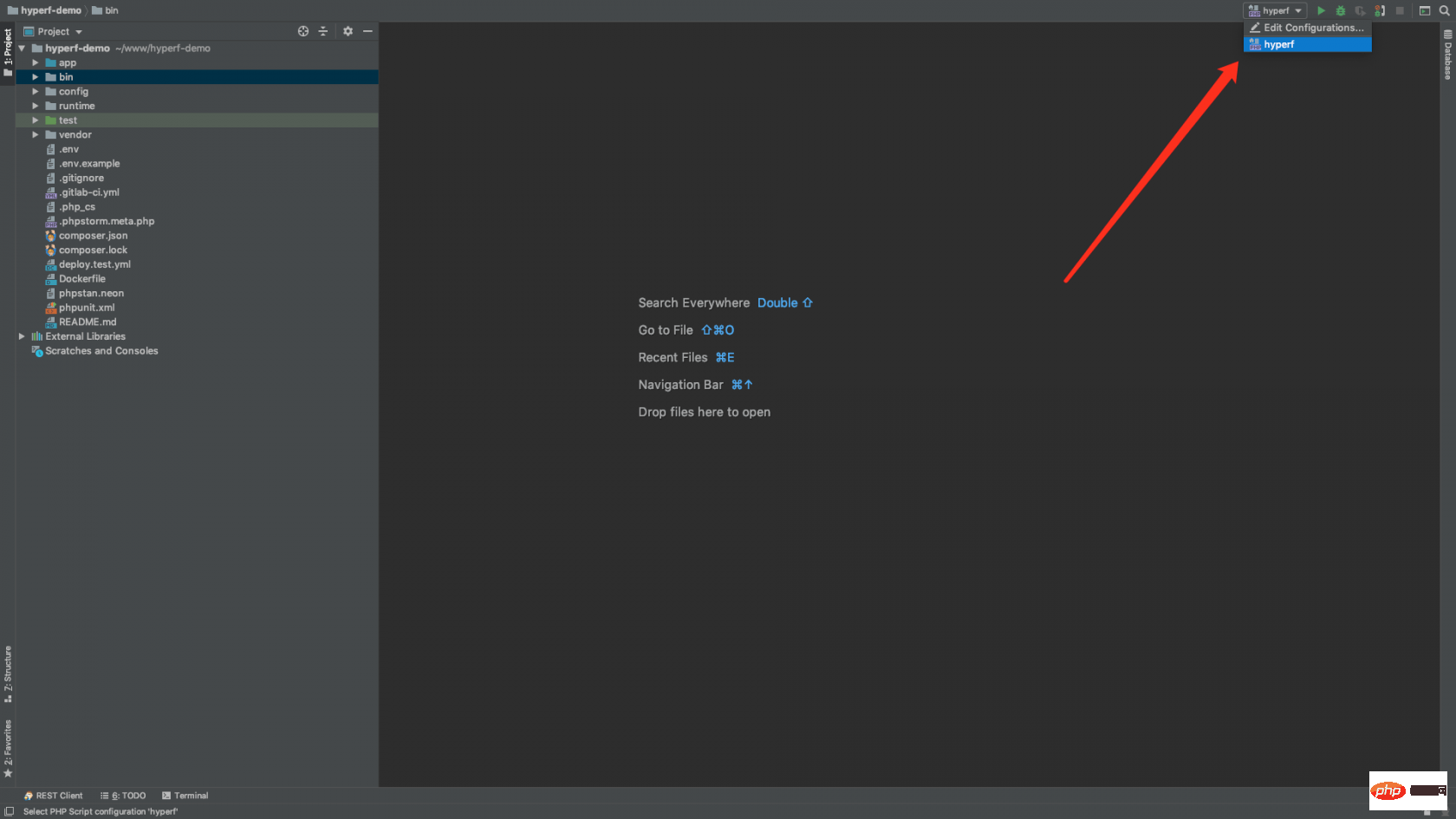
选中后,点击旁边的开始按钮,既可以运行 Hyperf 了,,如图:
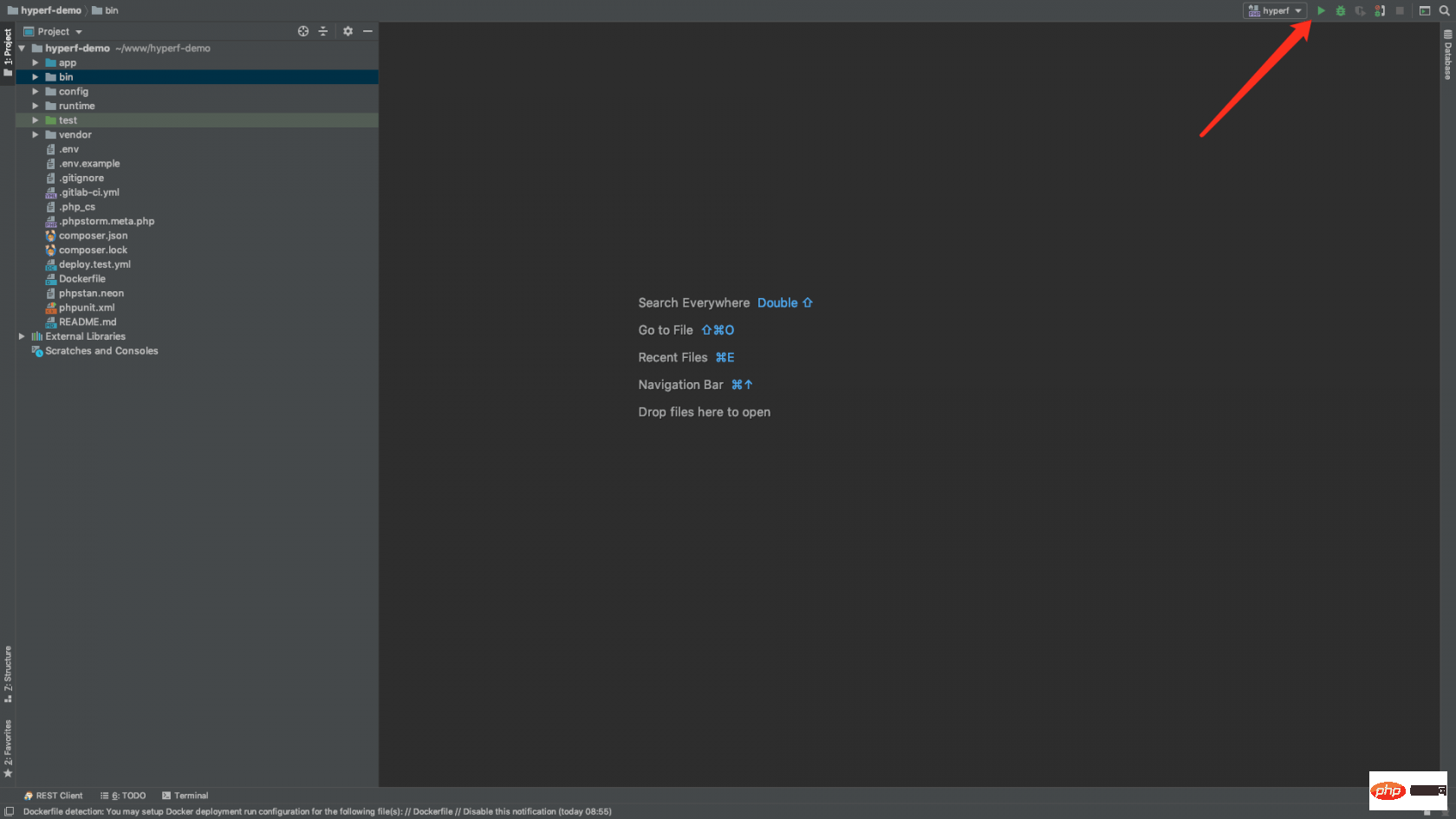
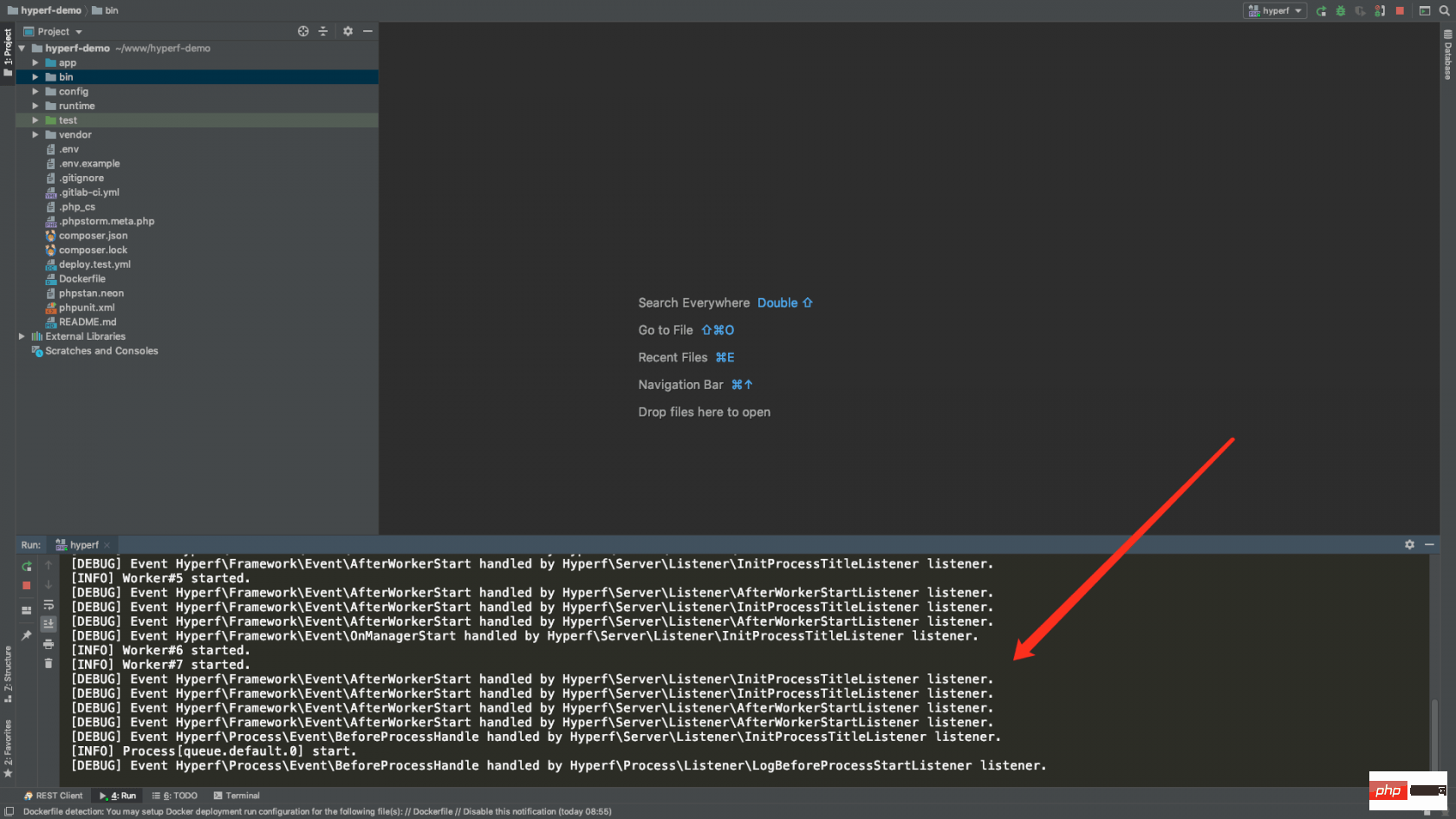
这样就开启成功了,我们访问一下试试看,如图:
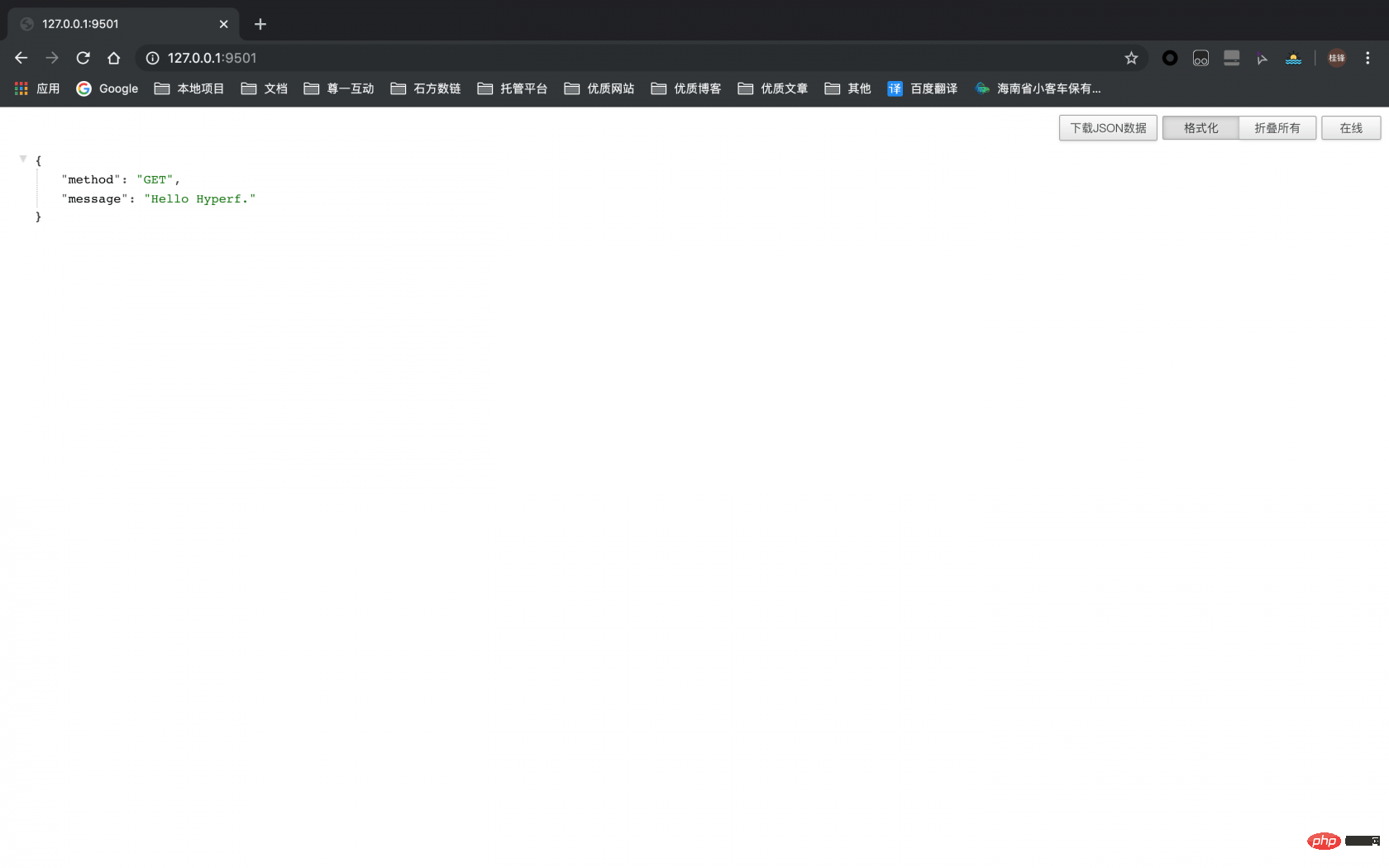
第五步:
使用快捷键,快速重启(这里我的方法可能不是最简便的,如有更简便的请大家改进~)
打开 phpstorm 的设置,点击左侧 Keymap ,查看 Tool Windows 下的 Run 快捷键是什么,这里我用的是Mac,如图:
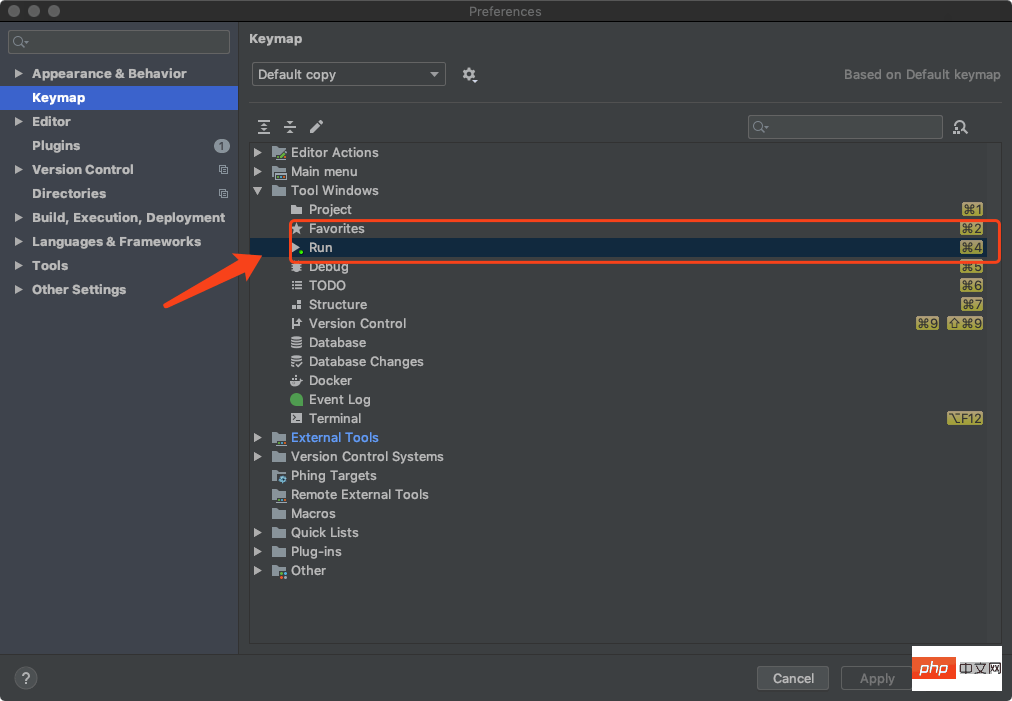
我的是command + 4键,能过调出脚本运行的窗口,如图:
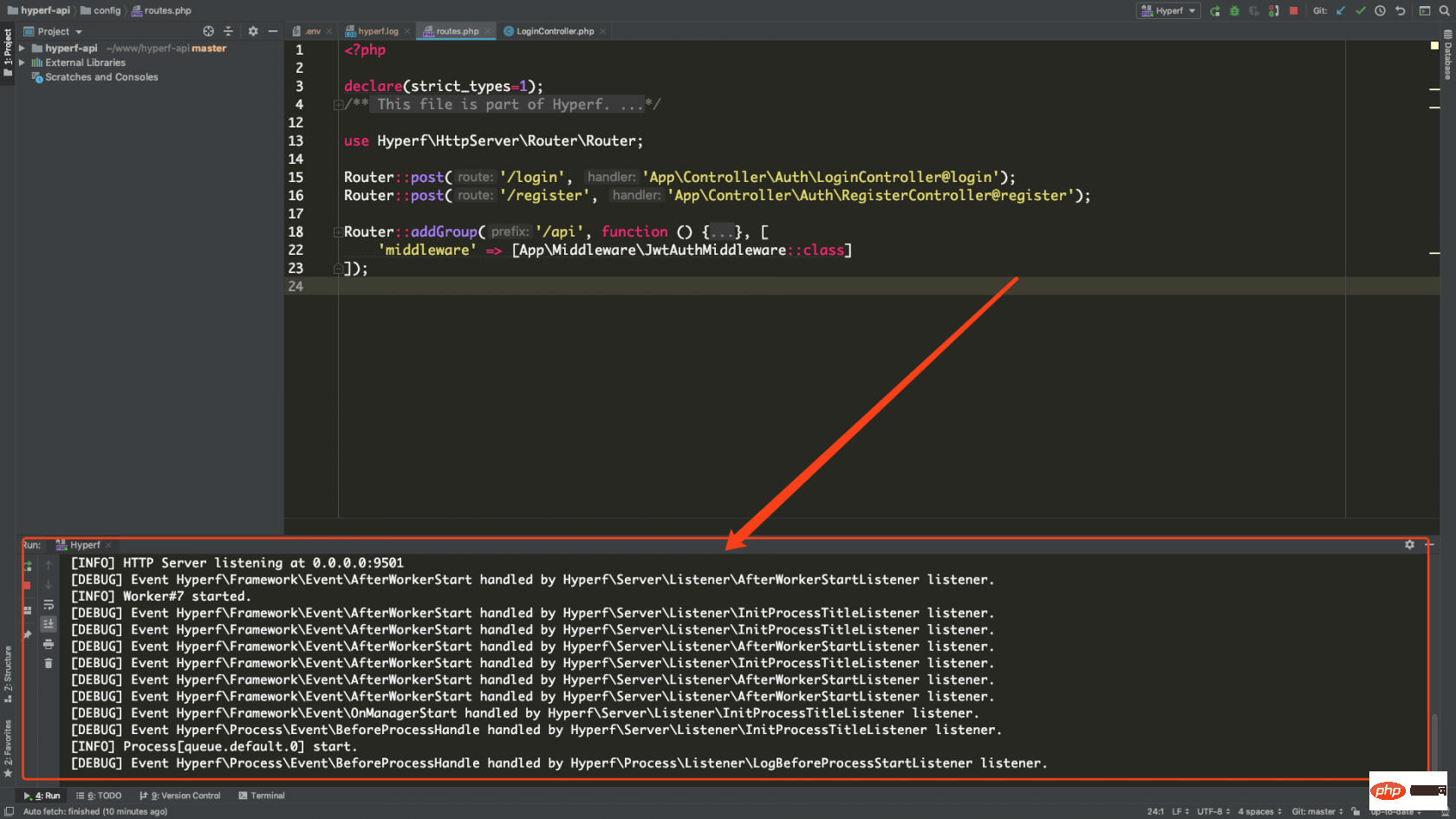
然后重启命令是 Command + R,有点像浏览器的刷新,Windows的话把鼠标放到左下角有个绿色的重启图标上,会提示快捷键,如图:
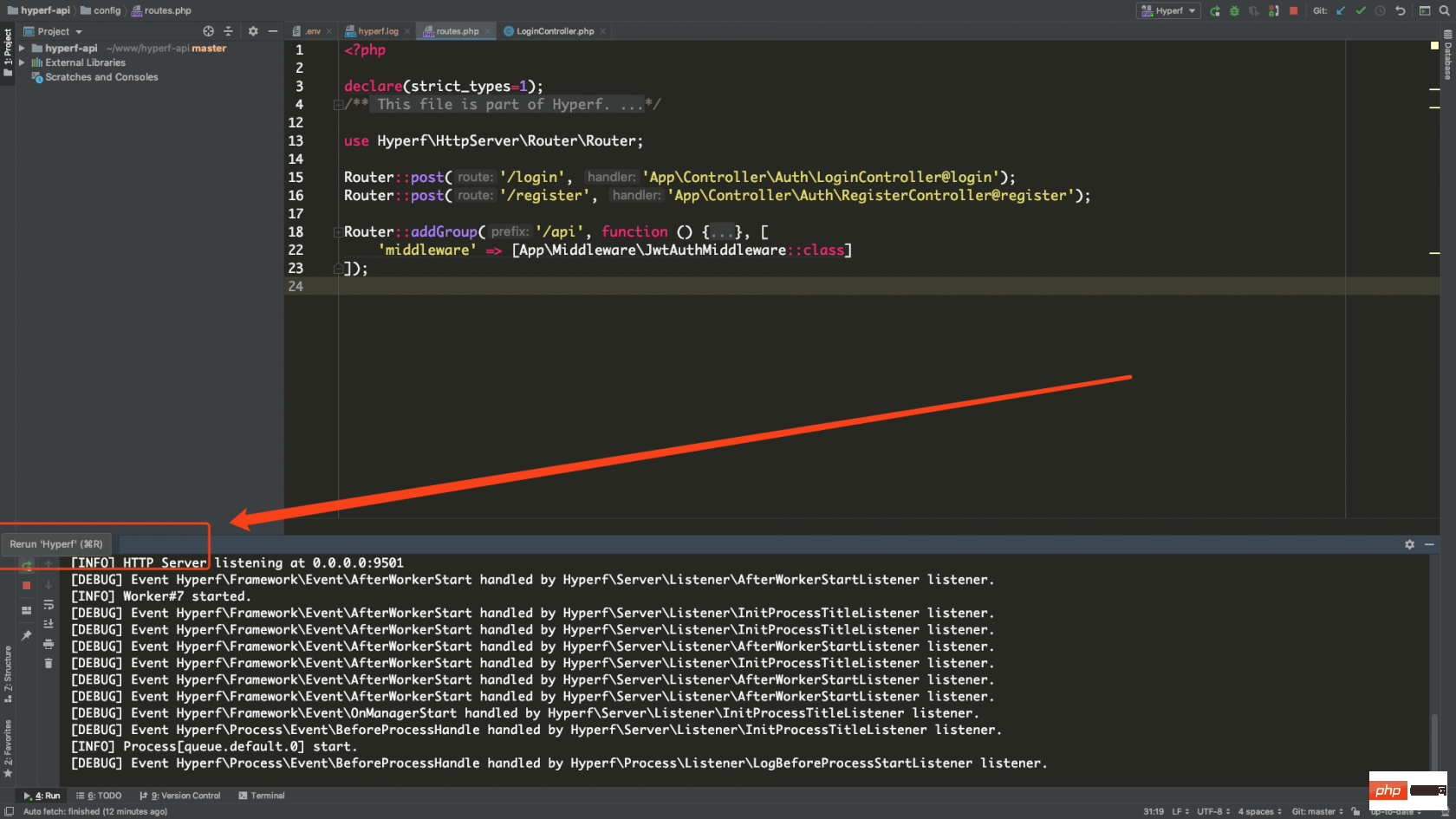
这样连贯操作就是:Command + 4 和 Command + R 就可以快速重启Hyperf服务了。
二、配置PhpStorm的REST client接口请求客户端
1、打开REST client客户端
点击 PhpStorm 上方的工具栏,找到 Tools 点击后,鼠标放到 HTTP client 上,出现三个选项,我们选择 Test RESTful Web Service 点开后如图:
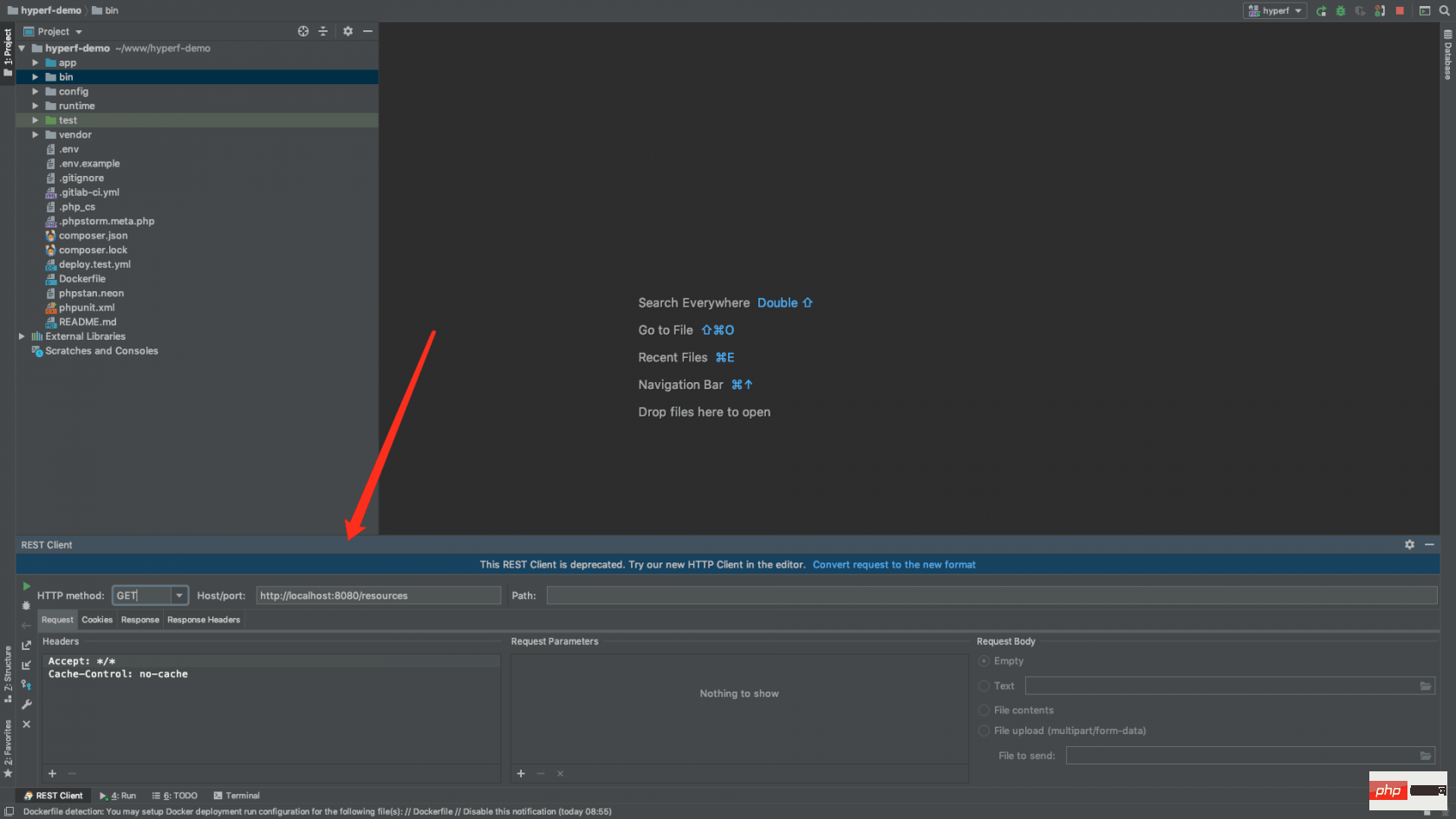
2、如何使用?
其实很简单,和 postman 팝업을 클릭하세요. 그림과 같이 상자 왼쪽 상단에 있는 추가 버튼을 클릭한 다음 PHP 스크립트를 클릭하세요.
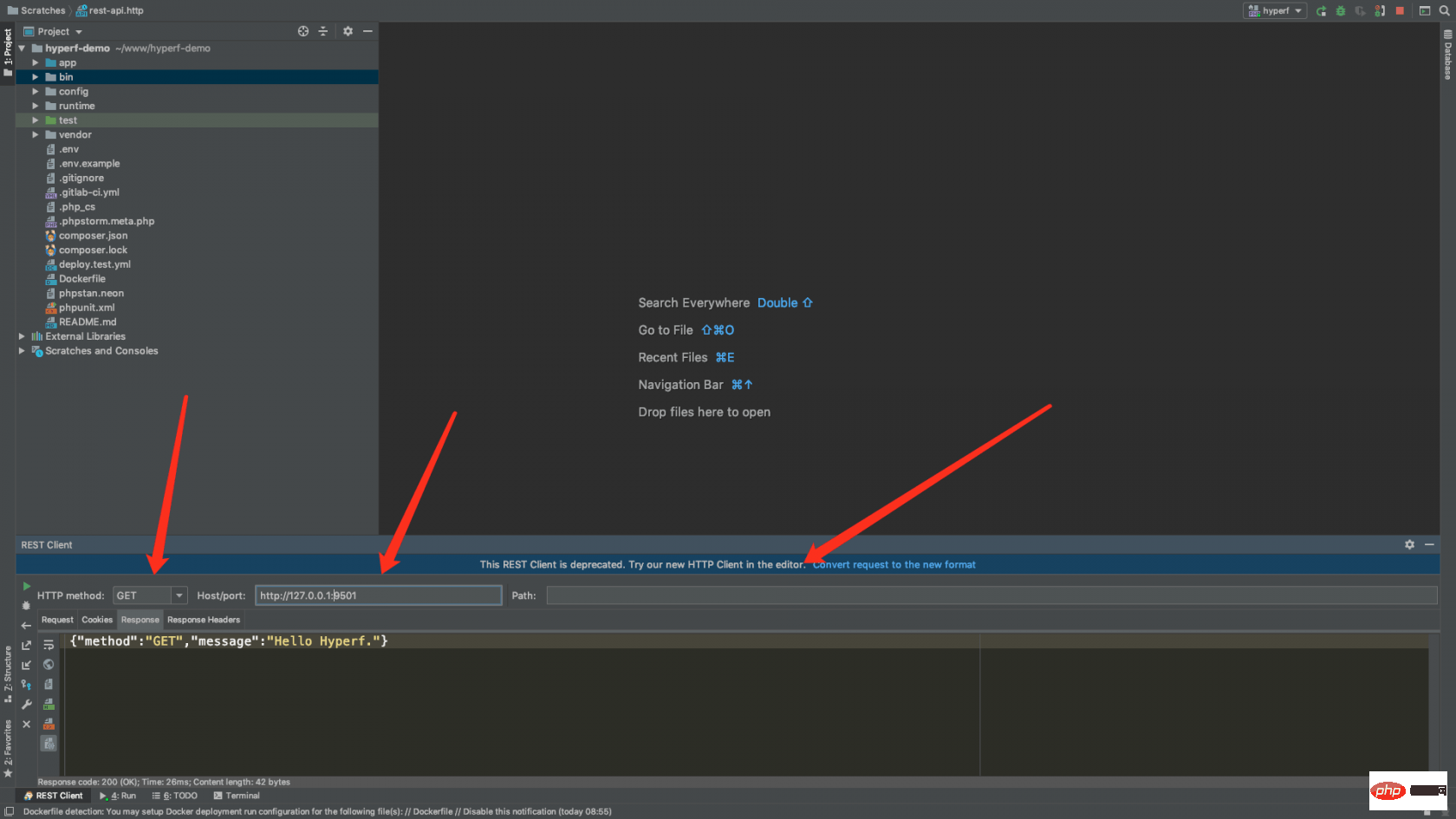
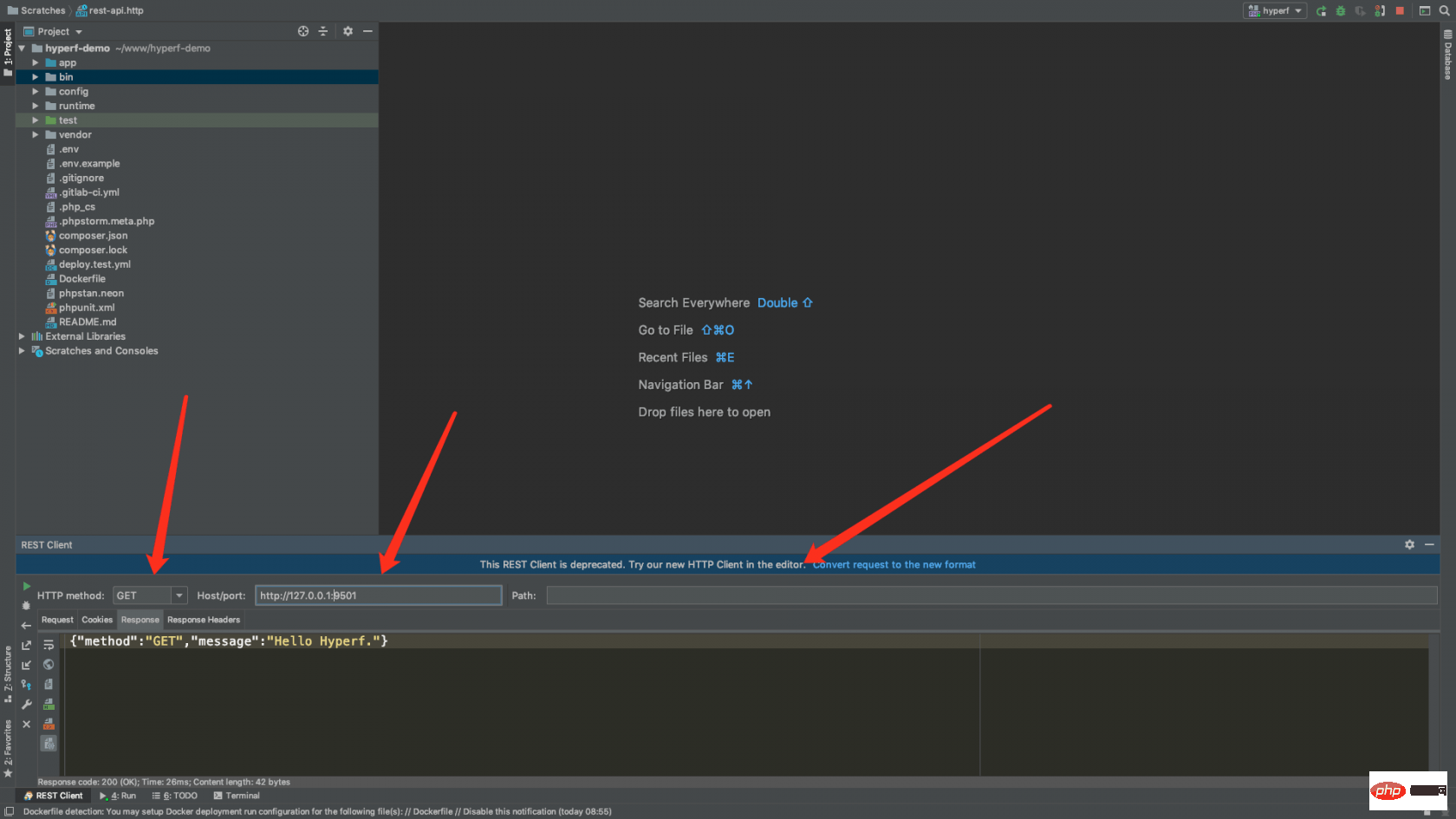
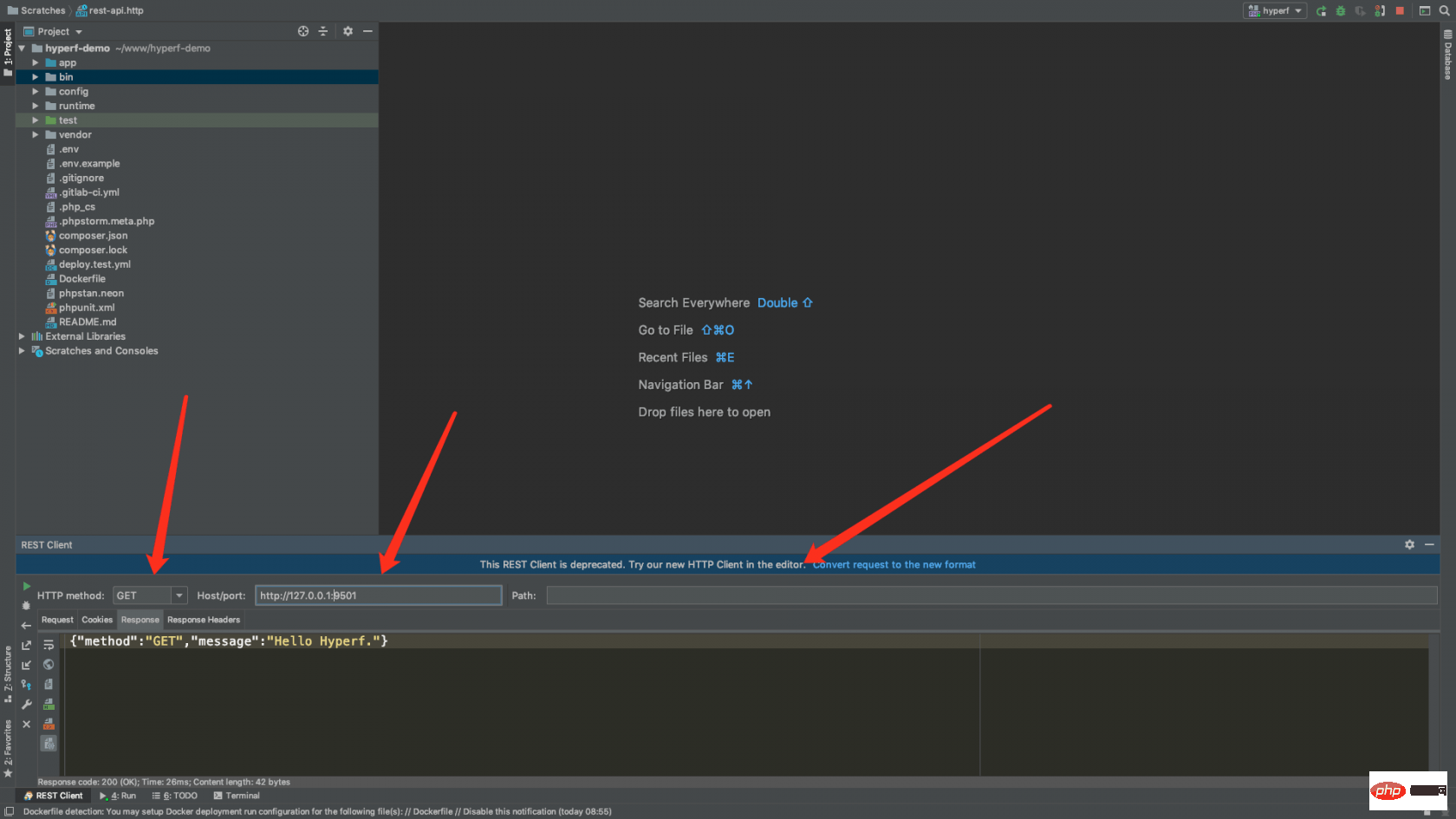
3단계:
PHP 스크립트 정보를 입력하세요: 🎜HTTP method:请求方式 Host/Port:主机or域名地址和端口 Path:接口路径🎜 여기에 수정을 선택하라는 팝업 옵션이 있으면 해당 PHP 버전을 열고 선택하세요.🎜🎜그림에 표시된 대로 위의 정보를 입력하세요. 🎜🎜
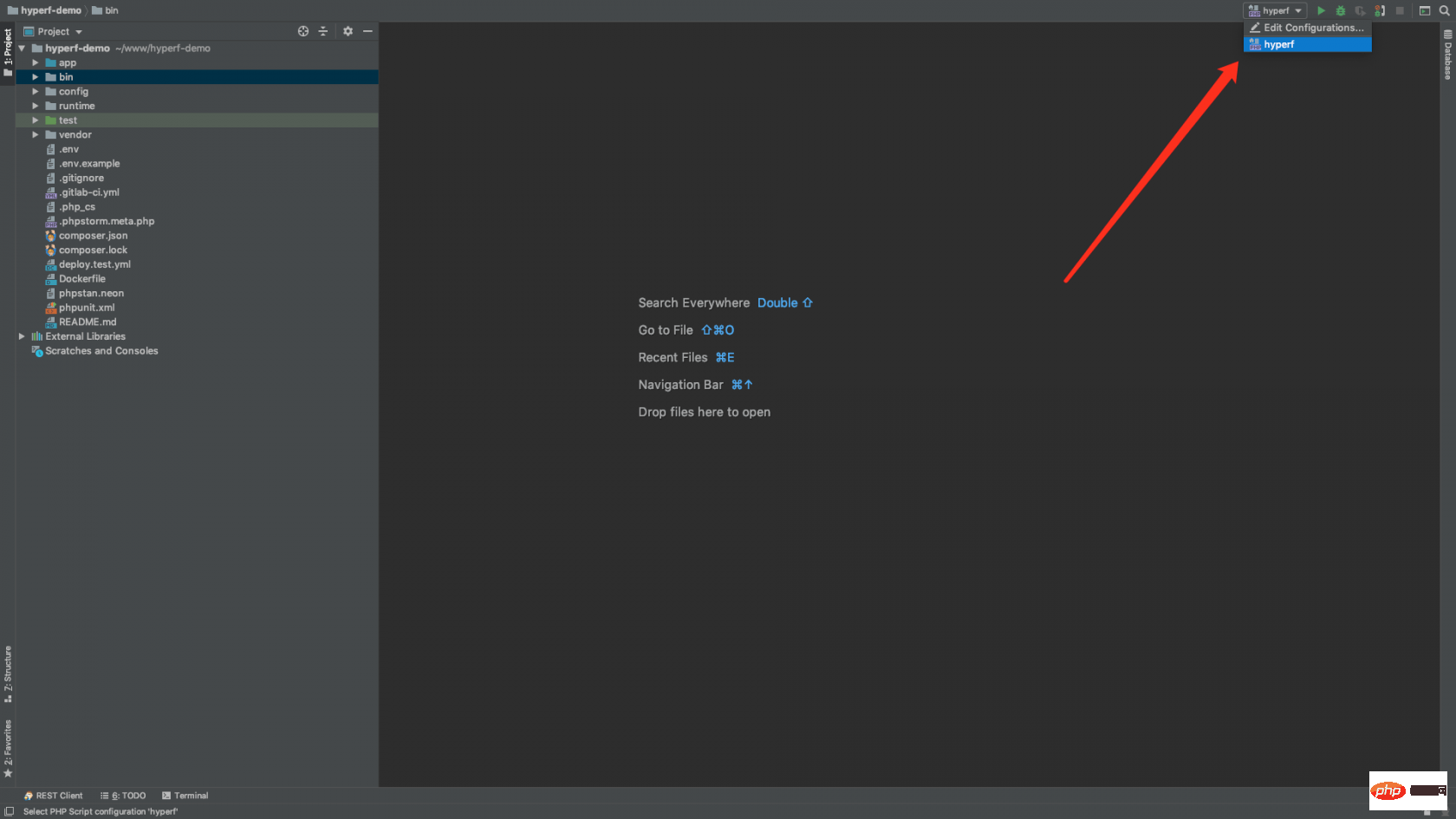 🎜저장하려면 클릭하세요. 🎜
🎜저장하려면 클릭하세요. 🎜4단계:
🎜방금 구성한 스크립트 정보를 사용하여PhpStorm 오른쪽 상단을 클릭하고 방금 만든 Hyperf 스크립트를 선택하세요. 그림과 같이 구성:🎜🎜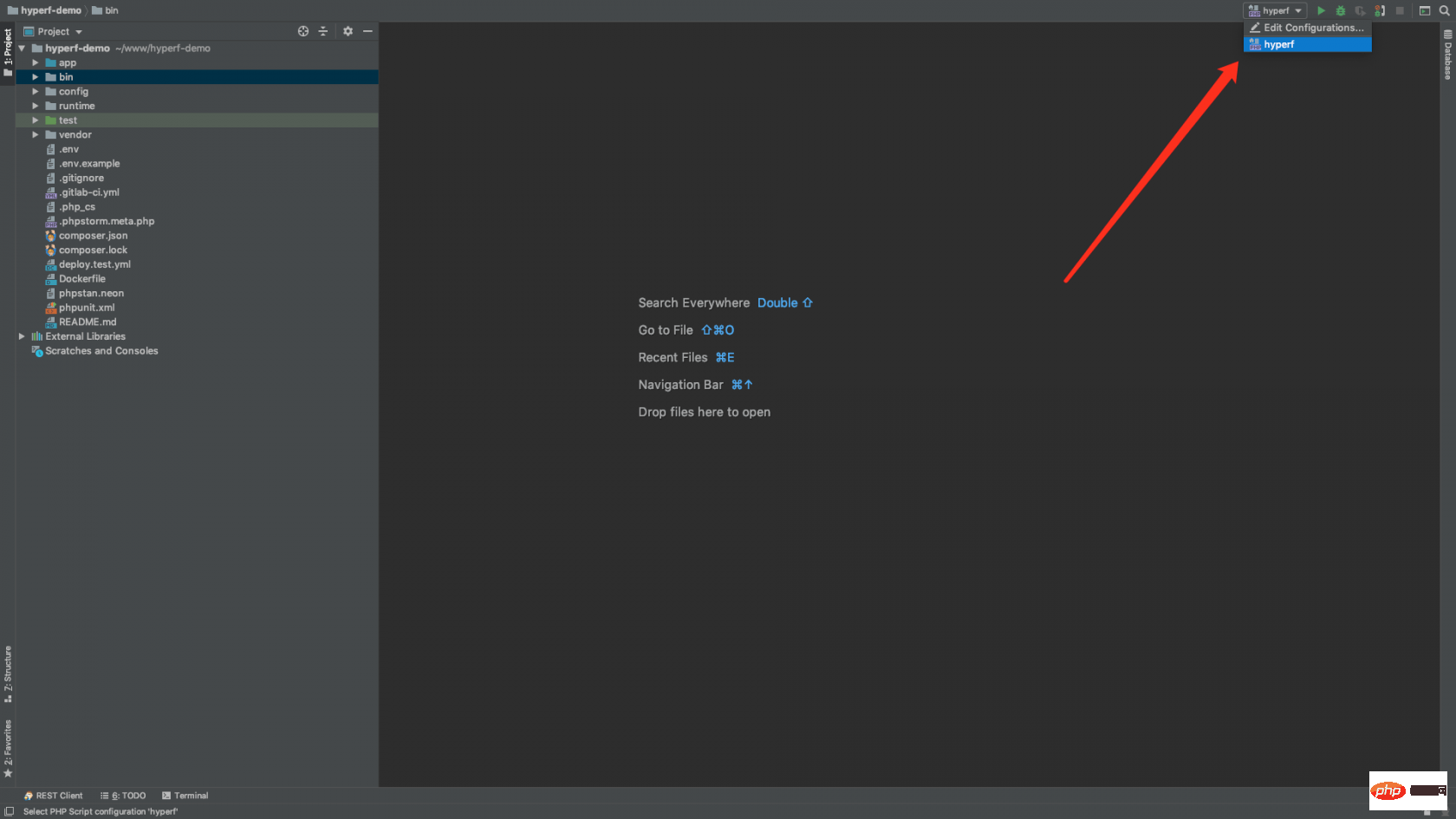 🎜선택한 후 그림과 같이 옆에 있는 시작 버튼을 클릭하여
🎜선택한 후 그림과 같이 옆에 있는 시작 버튼을 클릭하여 Hyperf를 실행합니다. 🎜🎜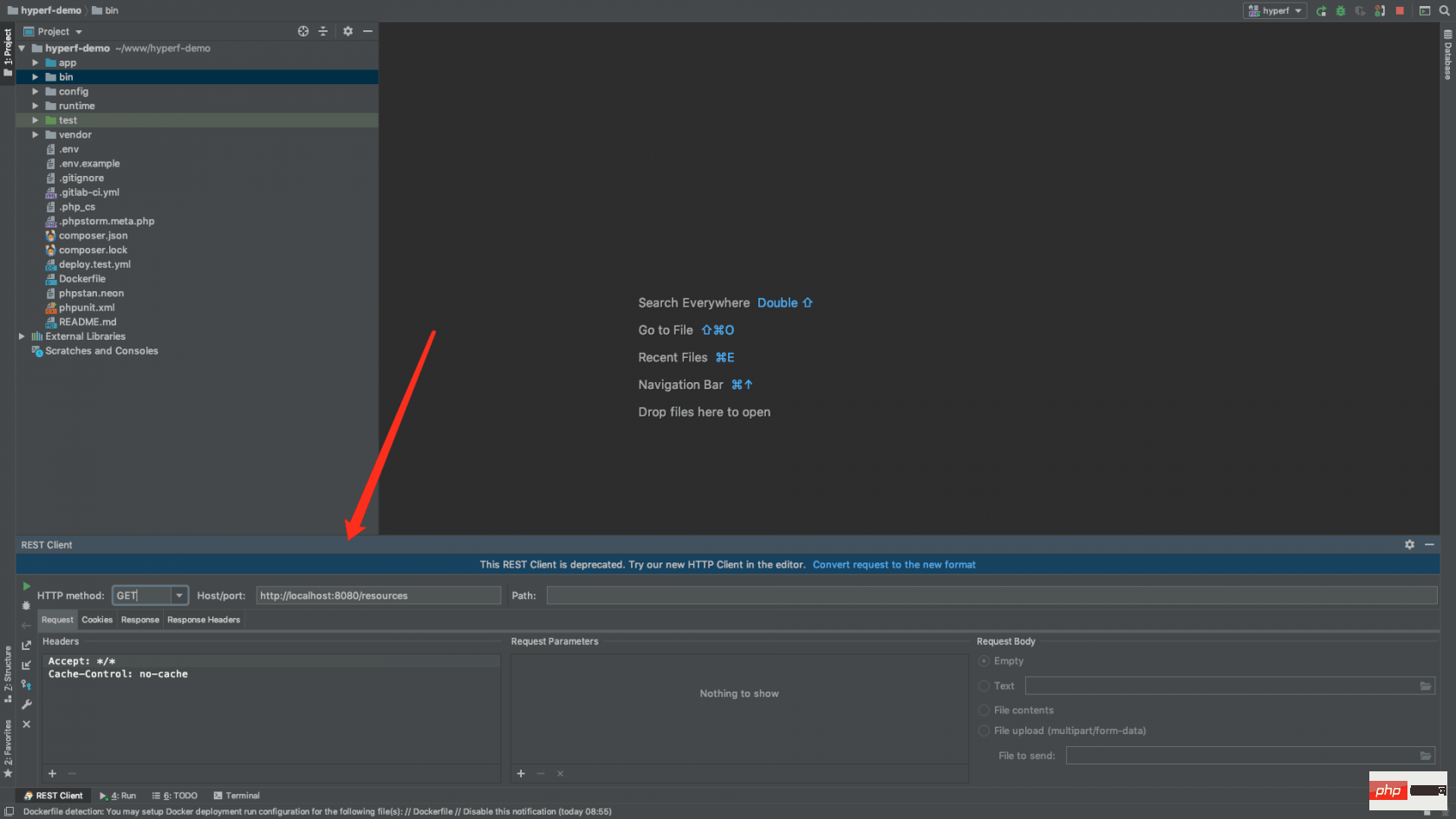 🎜🎜
🎜🎜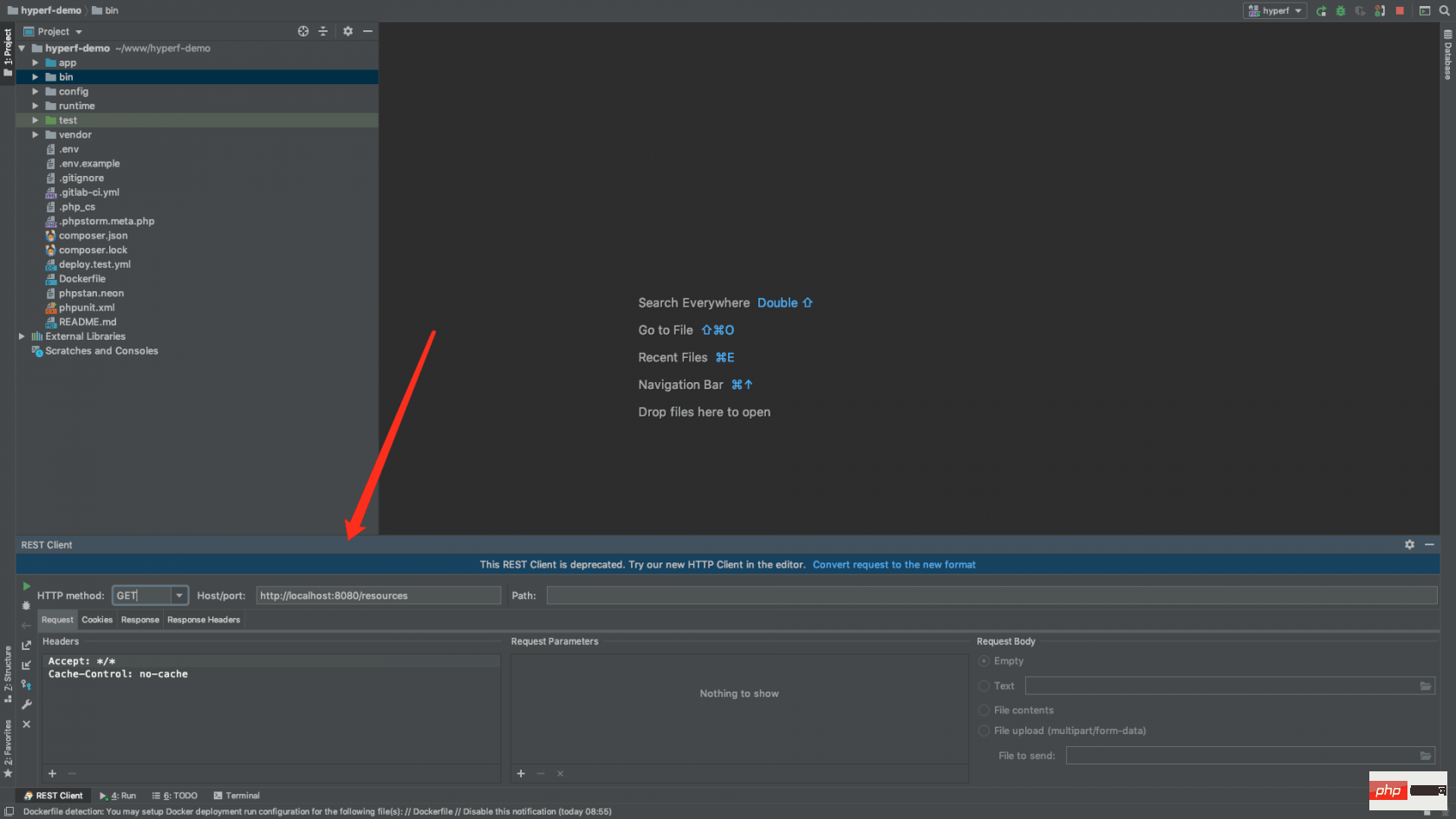 🎜시작에 성공했습니다. 그림과 같이 방문하여 시도해 보겠습니다. 🎜🎜
🎜시작에 성공했습니다. 그림과 같이 방문하여 시도해 보겠습니다. 🎜🎜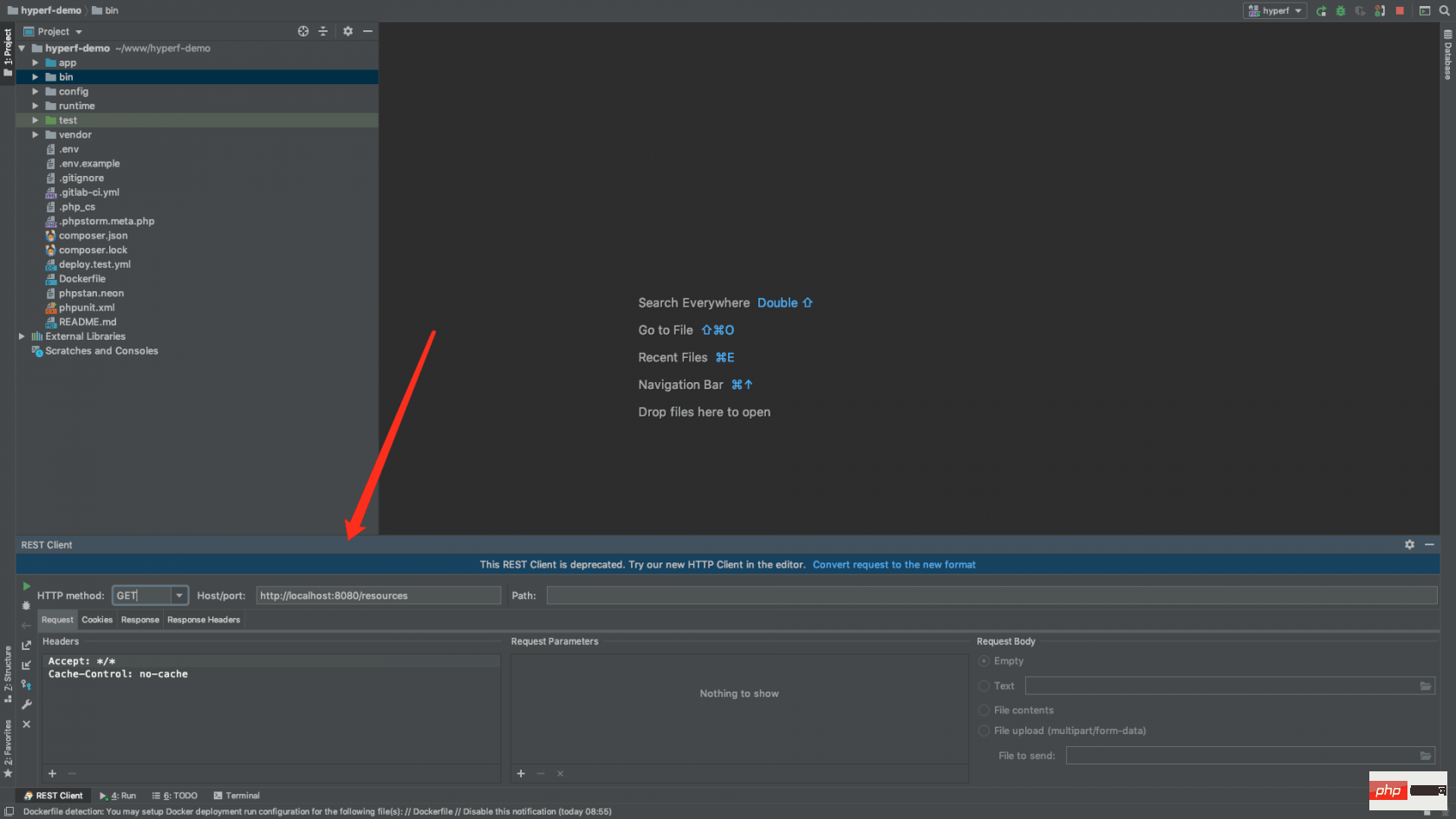 🎜
🎜5단계:
🎜사용 빠르게 재시작할 수 있는 단축키 (제 방법이 가장 간단한 방법은 아닐 수도 있으니 더 쉬운 방법이 있다면 개선해주세요~) 🎜phpstorm 설정을 열고 왼쪽의 Keymap을 클릭한 후 확인하세요 도구 Windows에 있는 실행 바로가기 키는 무엇입니까? 여기서는 그림에 표시된 대로 Mac을 사용하고 있습니다. -8.png" alt="PhpStorm Hyperf를 우아하게 디버깅하는 방법"/>🎜🎜 내 것은 그림에 표시된 대로 스크립트가 실행되는 창을 불러올 수 있는 command + 4 키입니다: 🎜🎜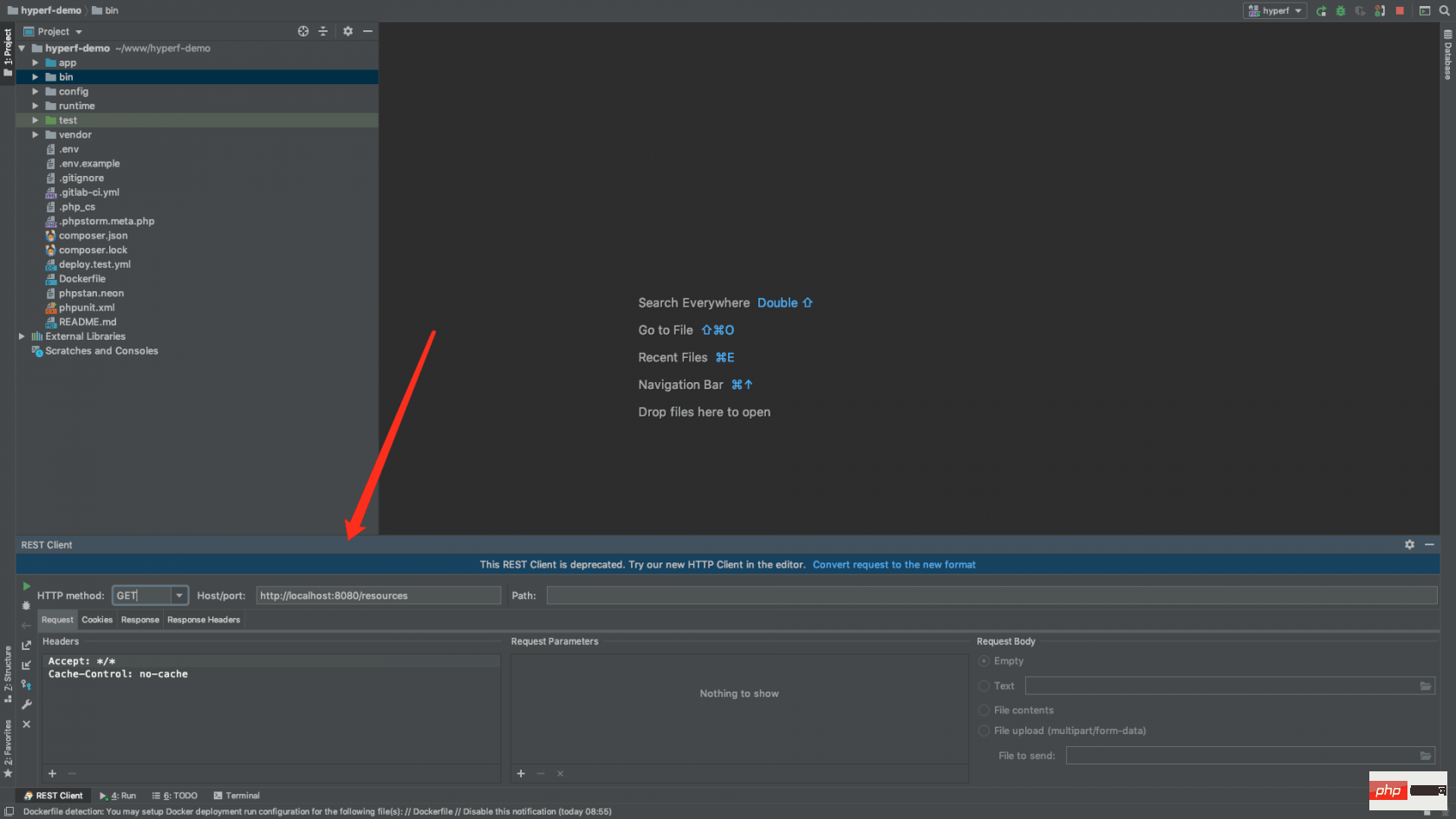 🎜🎜그런 다음 다시 시작 명령은 Command + R입니다. Windows의 경우 왼쪽 하단에 있는 녹색 다시 시작 아이콘에 마우스를 놓으면 그림과 같이 바로가기 키가 표시됩니다. 🎜🎜
🎜🎜그런 다음 다시 시작 명령은 Command + R입니다. Windows의 경우 왼쪽 하단에 있는 녹색 다시 시작 아이콘에 마우스를 놓으면 그림과 같이 바로가기 키가 표시됩니다. 🎜🎜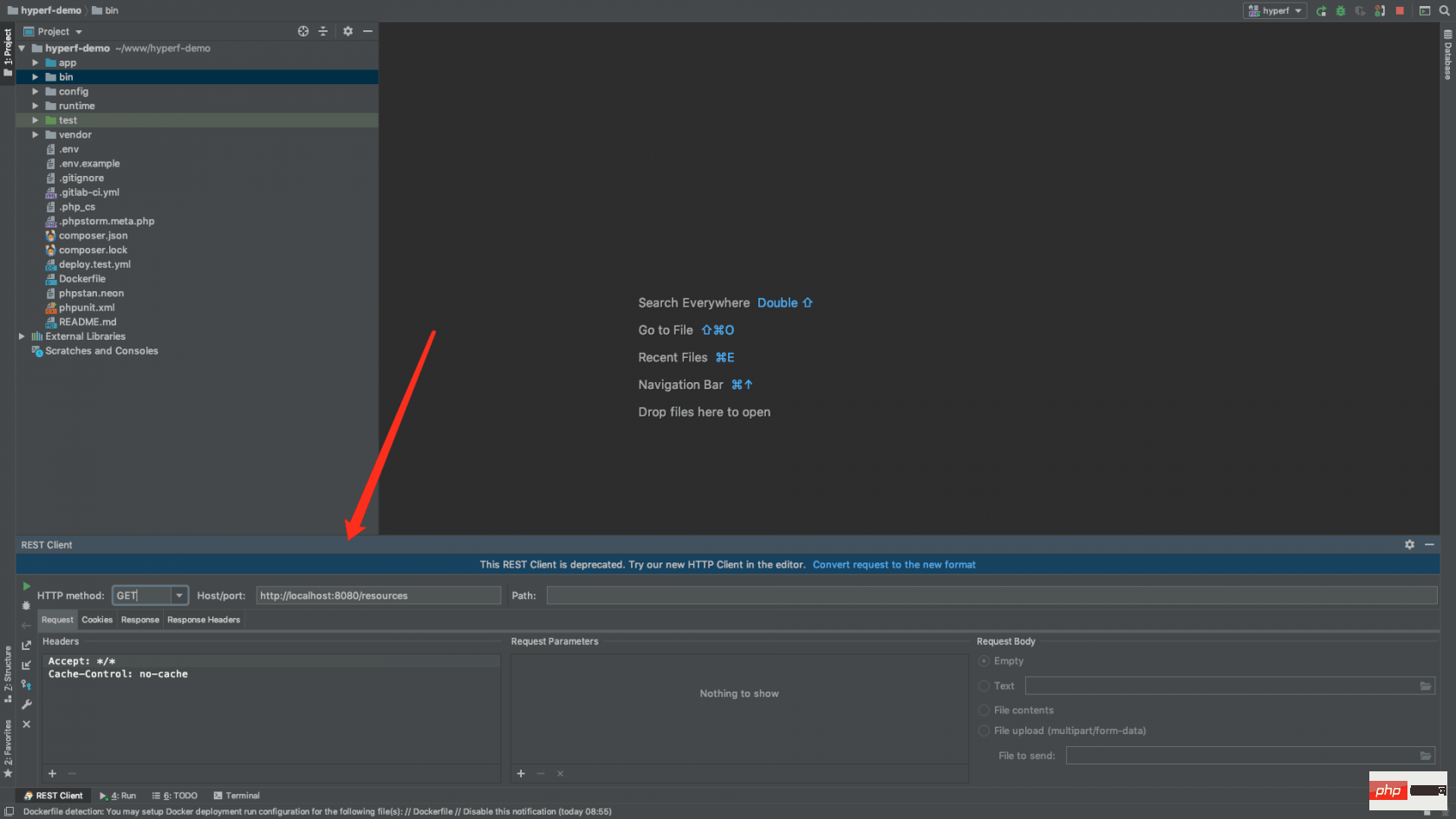 🎜🎜다음 작업은 다음과 같습니다: Command + 4 및 Command + R Hyperf 서비스를 빠르게 다시 시작합니다. 🎜
🎜🎜다음 작업은 다음과 같습니다: Command + 4 및 Command + R Hyperf 서비스를 빠르게 다시 시작합니다. 🎜2. 클라이언트를 요청하도록 PhpStorm의 REST 클라이언트 인터페이스 구성
1. REST 클라이언트를 엽니다.
🎜PhpStorm 위의 도구 모음을 클릭하고 도구를 클릭하고 HTTP 클라이언트에 마우스를 놓으면 세 가지 옵션이 나타납니다. RESTful 웹 서비스 테스트를 선택하고 아래와 같이 클릭합니다. 🎜 🎜 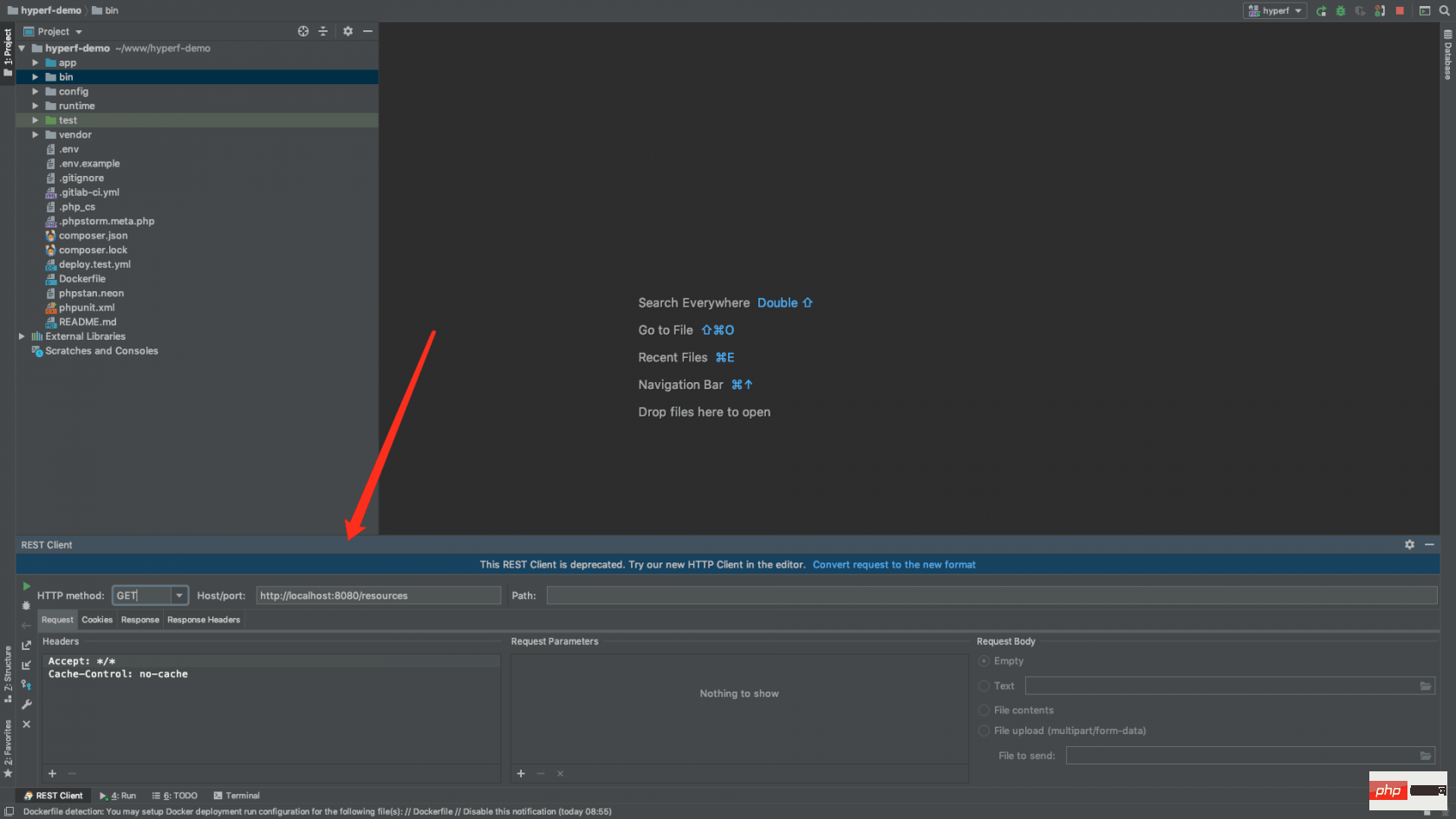 🎜
🎜2. 어떻게 사용합니까?
🎜사실 아주 간단합니다.postman의 사용법과 비슷합니다. 🎜rrreee🎜사용 방법은 그림과 같습니다. 즉, 요청이 성공한 것입니다: 🎜🎜🎜결론:
이 튜토리얼은 매우 간단하고 기술적인 내용이 없지만 Hyperf을 처음 접하는 더 많은 학습자가 함께 배우고 함께 발전할 수 있도록 커뮤니티에 출시되었습니다! ~
위 내용은 PhpStorm의 우아한 디버깅 Hyperf의 상세 내용입니다. 자세한 내용은 PHP 중국어 웹사이트의 기타 관련 기사를 참조하세요!